Jak porównać dwie listy w programie excel za pomocą funkcji wyszukaj.pionowo
Aby porównać dwie listy w programie Excel za pomocą funkcji WYSZUKAJ.PIONOWO , możesz użyć następującej podstawowej formuły:
=ISNA(VLOOKUP( A2 , $C$2:$C$9 ,1,False))
Korzystając z narzędzia formatowania warunkowego programu Excel, możemy użyć tej formuły do wyróżnienia każdej wartości w kolumnie A, która nie należy do zakresu w kolumnie C.
Poniższy przykład pokazuje, jak zastosować tę formułę w praktyce.
Przykład: porównanie dwóch list za pomocą funkcji WYSZUKAJ.PIONOWO
Załóżmy, że mamy w Excelu następujące dwa zestawy danych:
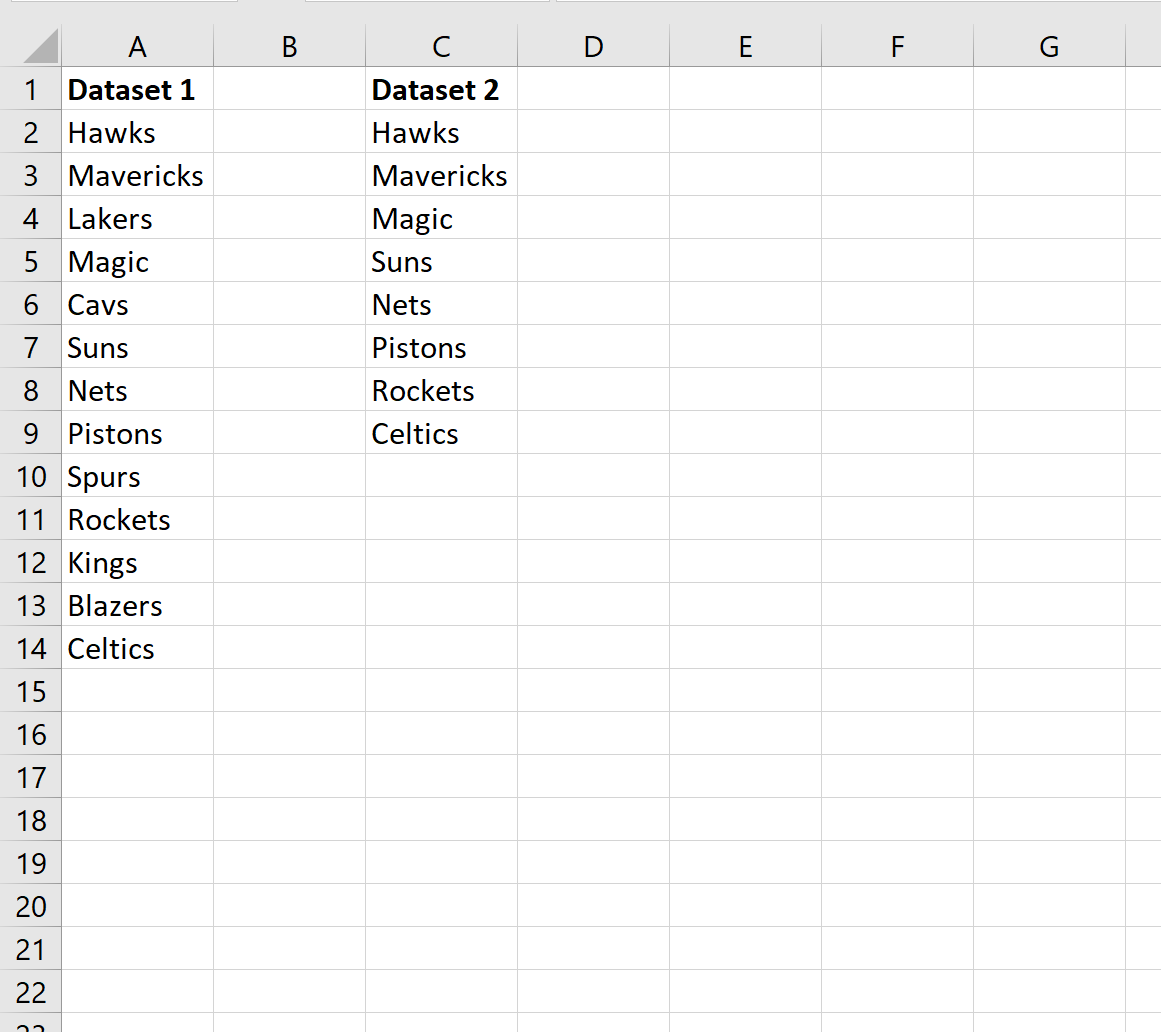
Załóżmy, że chcemy zidentyfikować zespoły w zbiorze danych 1, których nie ma w zbiorze danych 2.
Aby to zrobić, możemy wyróżnić każdą wartość w kolumnie A, a następnie kliknąć przycisk Formatowanie warunkowe na karcie Strona główna , na górnej wstążce.
Następnie możemy kliknąć Nowa reguła…
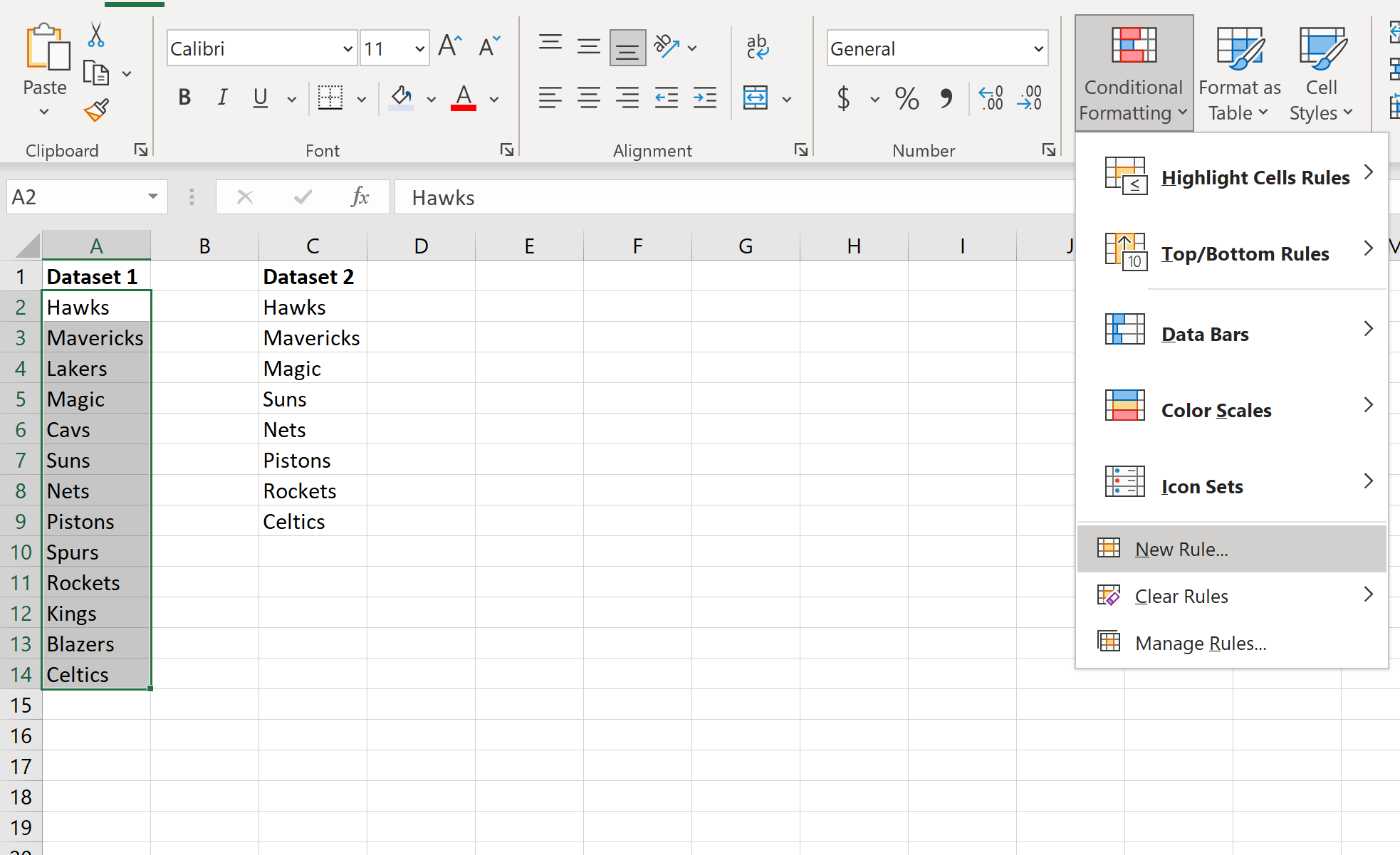
W wyświetlonym nowym oknie wybierz opcję Użyj formuły, aby określić, które komórki należy sformatować , a następnie wpisz następującą formułę:
=ISNA(VLOOKUP( A2 , $C$2:$C$9 ,1,False))
Następnie kliknij przycisk Format i wybierz kolor wypełnienia wartości:
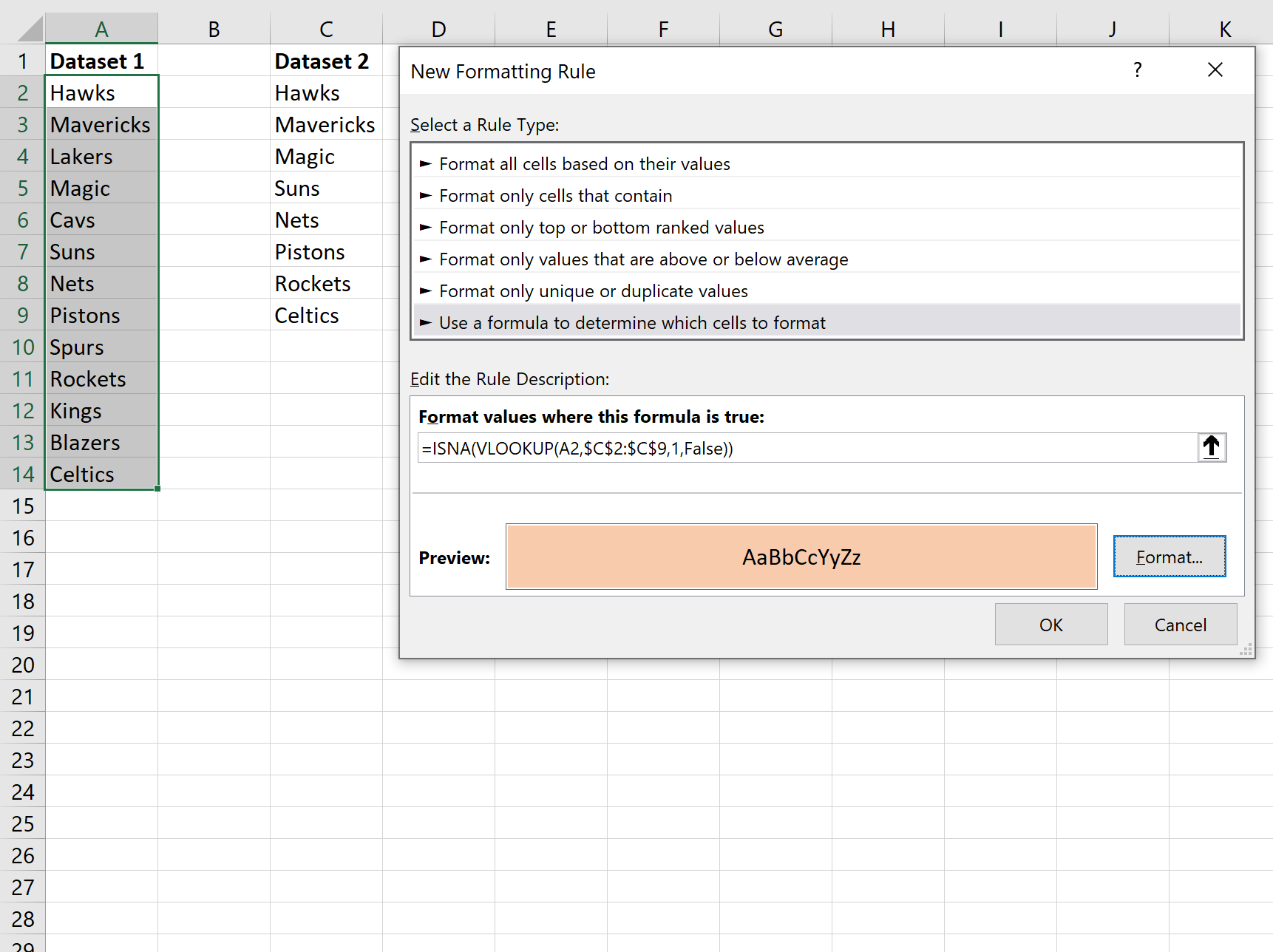
Po kliknięciu OK każda wartość w kolumnie A, która nie pojawia się w kolumnie C, zostanie podświetlona:
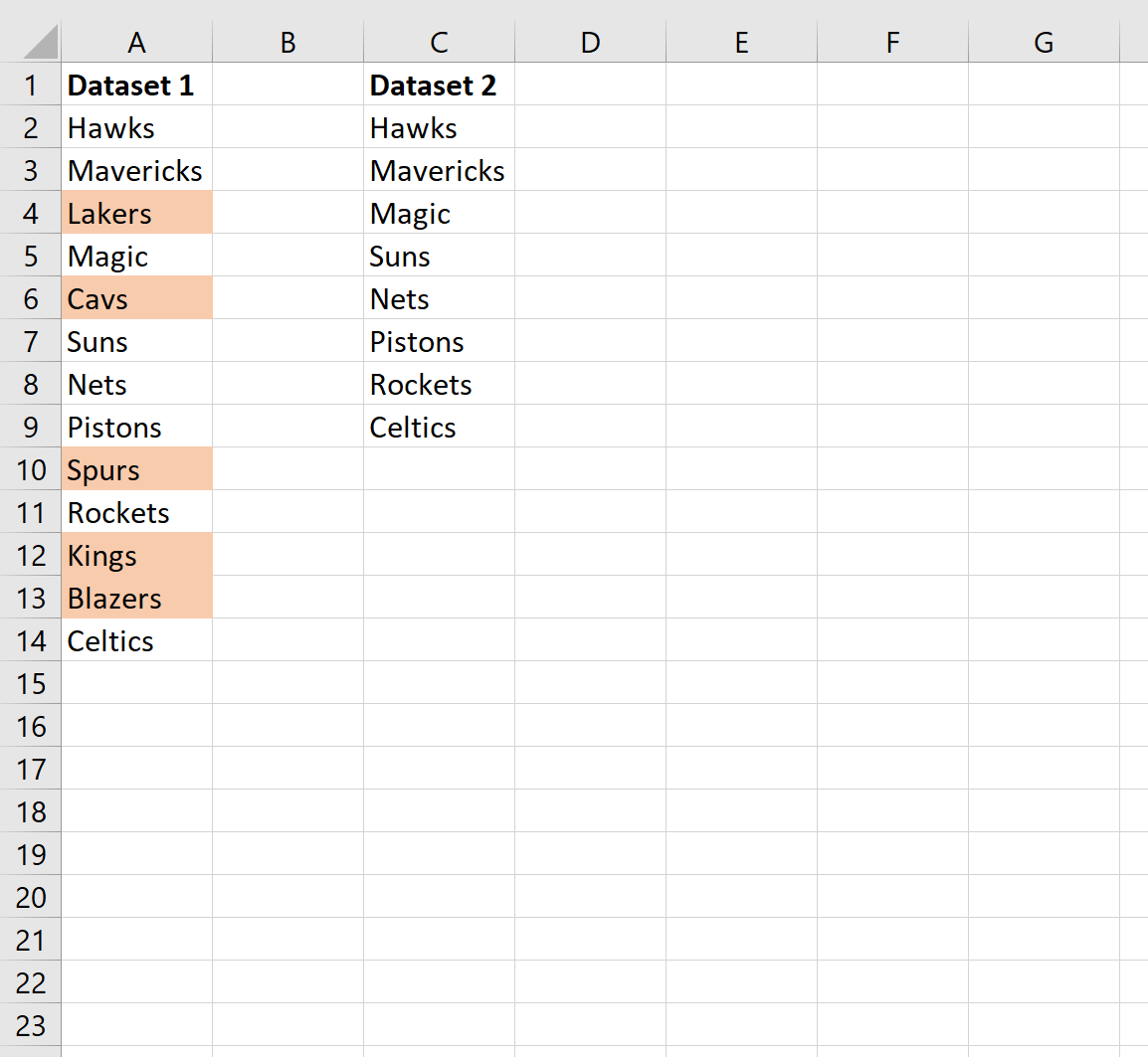
Możemy ręcznie sprawdzić, czy kilka wartości jest poprawnie podświetlonych:
- Jastrzębie pojawiają się zarówno w zbiorze danych 1, jak i w zbiorze danych 2, więc nie są podświetlone.
- Mavericks pojawiają się zarówno w zestawie danych 1, jak i zestawie danych 2, więc nie są podświetlone.
- Lakers pojawiają się w zbiorze danych 1, ale nie w zbiorze danych 2, dlatego zostali wyróżnieni.
I tak dalej.
Zwróć uwagę, że zdecydowaliśmy się wyróżnić wartości, które nie należały do obu zbiorów danych, ale mogliśmy również zastosować inny styl, taki jak pogrubiony tekst, zwiększony rozmiar czcionki, obramowanie komórek itp.
Dodatkowe zasoby
Jak porównać dwa arkusze programu Excel pod kątem różnic
Jak obliczyć różnicę między dwiema datami w programie Excel